Jos haluat muuttaa tekstirivit luettelomerkeillä varustetuksi tai numeroiduksi luetteloksi, valitse teksti ja valitse sitten Kappale-ryhmänAloitus-välilehdessäLuettelomerkit tai Numerointi. Jokaisesta rivistä tai kappaleista tulee luettelomerkeillä varustettu tai numeroitu kohde.
Aloittaminen tyhjältä sivulta
-
Aseta kohdistin kohtaan, johon haluat lisätä luettelomerkeillä varustetun tai numeroidun luettelon.
-
Napsauta Aloitus-välilehdessäLuettelomerkit - tai Numerointi-kohdan vieressä olevaa nuolta.
-
Valitse tyyli ja ala kirjoittaa.
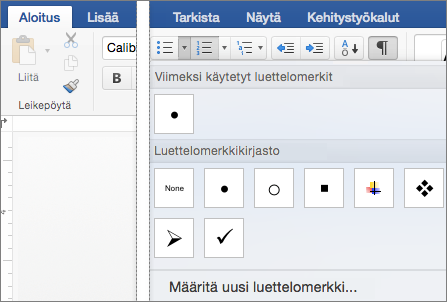
-
Paina Enter-näppäintä aina, kun haluat uuden luettelomerkin tai numeron, tai lopeta luettelo painamalla Enter-näppäintä kahdesti.
Vihje: Kun aloitat kappaleen tähtimerkillä ja välilyönnillä (* ) tai luvulla 1 ja pisteellä (1.), Word tuo näkyviin Automaattisen korjauksen asetukset -painikkeen ja aloittaa luettelomerkeillä varustetun tai numeroidun luettelon. Jos et halua, että teksti jatkuu luettelomerkeillä varustettuna tai numeroituna luettelona, osoita Automaattisen korjauksen asetukset -painiketta ja valitse Pysäytä automaattinen luettelomerkkien luominen tai Pysäytä automaattinen numeroitujen luettelojen luominen.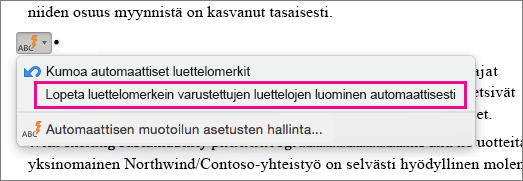
Aloita numerointi uudelleen numeroinnissa 1
-
Valitse kohta, josta haluat aloittaa uuden luettelon.
-
Paina Ctrl-näppäintä ja napsauta kohdetta hiiren kakkospainikkeella ja valitse sitten Käynnistä numerointi uudelleen.
Luettelon kohteiden sisentäminen
-
Valitse luettelosta rivit, jotka haluat sisentää.
-
Valitse Aloitus-välilehdenKappale-ryhmässäSuurenna sisennystä

Kohtien poistaminen luettelosta
-
Valitse kohdat, jotka haluat poistaa.
-
Paina DEL-näppäintä.
Luettelomerkeillä varustetun tai numeroidun luettelon lopettaminen
Toimi seuraavasti:
-
Paina RIVINVAIHTONÄPPÄINTÄ kahdesti luettelomerkeillä varustetun tai numeroidun luettelon lopussa.
-
Valitse tekstirivi, jota et halua luetteloon, ja valitse sitten Aloitus-välilehdenKappale-ryhmässäLuettelomerkitty luettelo


Tutustu myös seuraaviin ohjeaiheisiin
Luettelomerkeillä varustetun tai numeroidun luettelon muotoileminen










